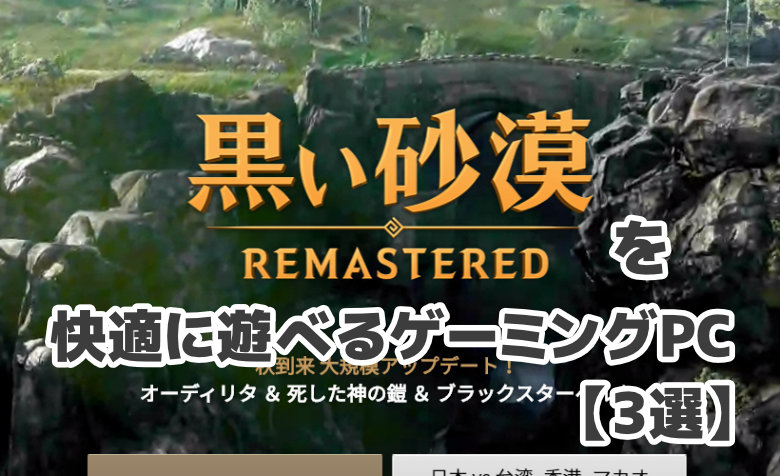ヨッチ
ヨッチ こんにちは。代表のヨッチです。
ミライヨッチにお越しいただき、ありがとうございます。
デスクトップPCを使っていて、なんだか冷却効率が悪いと感じることはありませんか?
パソコンを長く使えば使うほど、気になることも増えてくると思います。
この記事では、デスクトップPCの冷却効率が悪いときのチェックポイントを3つ紹介します。
ちょっとしたことでも、パソコンの冷却に与える影響は大きいです。
まずはできるところから、少しずつエアフローを改善していきましょう!
冷却効率が悪いときのチェックポイント3選
冷却効率が落ちるのは、空気の流れ(エアフロー)が悪くなることが原因です。
そこで、どこを改善すればいいのか3つのチェックポイントを紹介します。
- フロント・リアファンが塞がっていないか?
- ケーブル類が絡まっていないか?
- ケース内にホコリが溜まっていないか?
これら3つが、エアフローのトラブルを引き起こします。
ここから詳しくお伝えしていきます。
【1】フロント・リアファンが塞がっていないか?
フロント・リアファンの前になにか置いていると、当然ですが空気の流れは悪くなります。
空気の出入り口が遮断された状態なので、冷却効率にも大きな差が生まれます。
例えば、パソコンの前に本を積んでいたり、背面を壁にピッタリつけている時などは要注意です。
知らず知らずのうちに、熱がこもってしまう原因となります。
PCケースの空気が出入りするスペースは、余裕をもって空けるようにしましょう。
【2】ケーブル類が絡まっていないか?
ケーブル類は、パーツとの干渉に注意が必要です。
たとえば、パソコンのメモリにケーブルが絡まっていたらどうなるでしょうか?
せっかくエアフローができていても、ケーブルで冷却を遮断されてしまいます。
ケーブルがパーツに絡まったり、空気の流れを遮断しないように、うまく取り回しをしましょう。
結束バンドを使ったり裏面配線にしておけば、余計なケーブルもすっきり収まります。
[wpap service=”amazon” type=”detail” id=”B004OCLP5E” title=”TRUSCO ナイロン結束バンド(耐候性タイプ) 2.5×99 100本入 TRJ100B”]
【3】ケース内にホコリが溜まっていないか?
ケース内のホコリは、放っておくと大変なことになります。
もし定期的に掃除していない場合は、一度ケースを開けてみましょう。
内部が見えづらいPCケースだと、いつの間にかホコリだらけになっていることもあります。
僕自身も、過去にすごいことになっていました・・・。
パソコンってスペースを圧迫するから、つい床置きしてしまいますよね。 しかしそのまま放置していると、大変なことになるかもしれません。 ここではパソコンの床置き・直置きがNGな理由と3つのホコリ対策について説明しています。 …
 太陽
太陽 あれはビックリしたねー。
 ヨッチ
ヨッチ よく動いてたなって思ったよ。
【まとめ】パソコンは空気の流れによって冷却される
パソコンは、部屋の空気によって冷却されます。
なので、エアフローは非常に重要なポイントです。
エアフローを改善することで、冷却効率がグッと良くなることも多いです。
3つのチェックポイントをまとめるので、サクッと確認しておきましょう。
- フロント・リアファンが塞がっていないか?
- ケーブル類が絡まっていないか?
- ケース内にホコリが溜まっていないか?
冷却できていないと、ファン音が大きくなったり、パフォーマンスが落ちる原因にもなります。
ちょっとしたことで改善できるので、まずは1つずつ確認することが大事です。
そのあとは定期的なメンテナンスで、パソコン内をきれいに保っておきましょう!